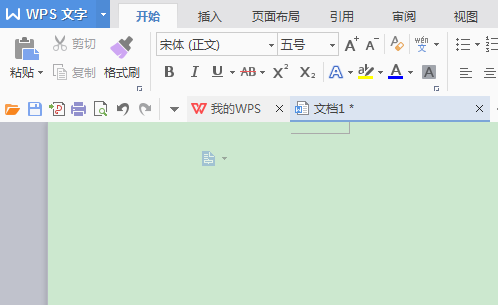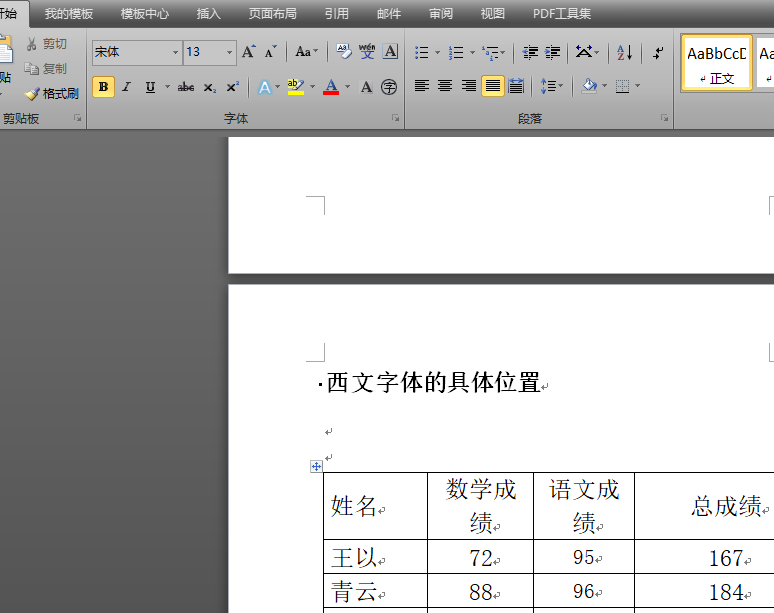Word空白页删不掉怎么办?近期有用户在Word文档中发现,文档内存在着一个空白页,想要将其删除,但是却删不掉,那么遇到这一情况应该如何解决呢?下面小编就为大家带来详细的解决教程,我们一起来看看吧。
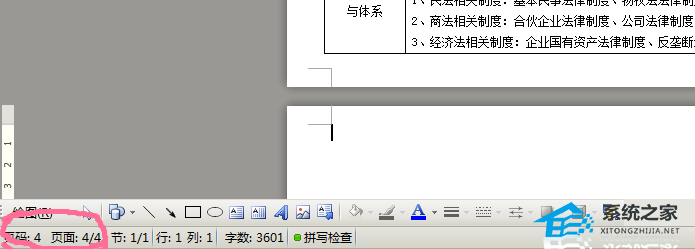
1、点击菜单栏的“格式”----“段落”。
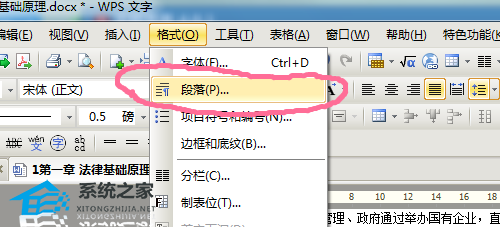
2、选择“行距”中的固定值。
Word文档中打出竖排文字方法教学 Word竖排文字怎么打?
Word文档中打出竖排文字方法教学。一般我们在打字的时候都是横着写的,但是也有一些特殊情况。比如是页面中只有一篇古诗词的时候,有的用户会喜欢将文字设置成为竖排显示,这样看起来更加具有特色。那么如何去进行竖排文字的显示设置,今天和大家一起来分享下。
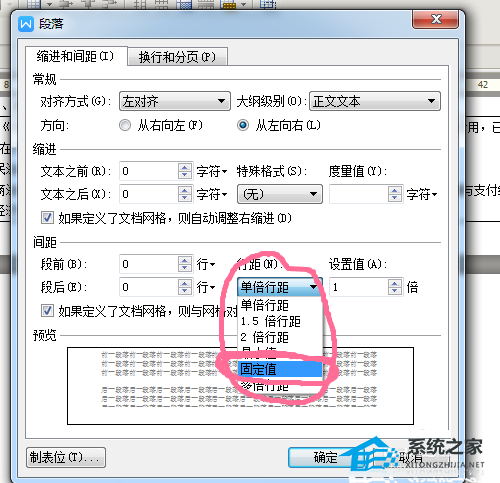
3、然后将“设置值”调到最小,点击“确定”。
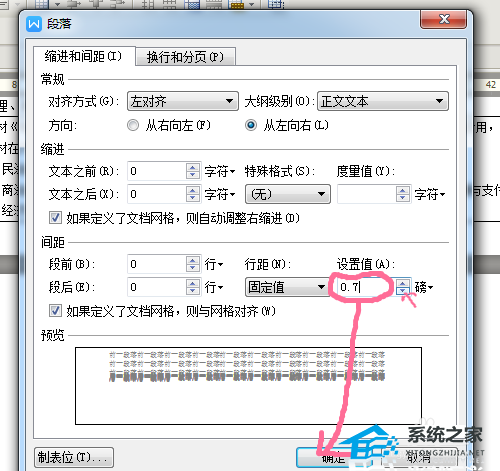
4、调整完后,发现光标只剩一点点,空白页也不见了,保存下来就OK了。
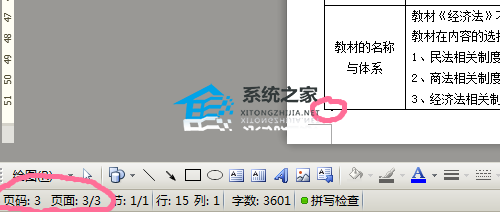
Word文档插入表格数据怎么设置数字小数点对齐显示
Word文档插入表格数据怎么设置数字小数点对齐显示。在文档中加入了表格之后,里面加入了许多的数据,因为数据大多都是小数的,所以想要去设置数字根据小数点来进行中间对齐。那么如何设置这样的对齐方式呢?不知道如何操作的用户,可以看看以下的操作方法教学。